Als je een... hebt Google-site voor persoonlijk of zakelijk gebruik is het eenvoudig om foto's, fotogalerijen en diavoorstellingen toe te voegen om de site visueel aantrekkelijker te maken. In deze gids vertellen we je hoe.

Westend61 / Getty Images
Bepaal waar op de pagina u uw foto's wilt laten verschijnen. Klik op dat deel van de pagina.
-
Selecteer de Bewerk pictogram, dat eruitziet als een potlood.
Als u uw site voor de eerste keer instelt, gaat u rechtstreeks naar de pagina Bewerken.
-
Van de Invoegen menu, selecteer Beeld.
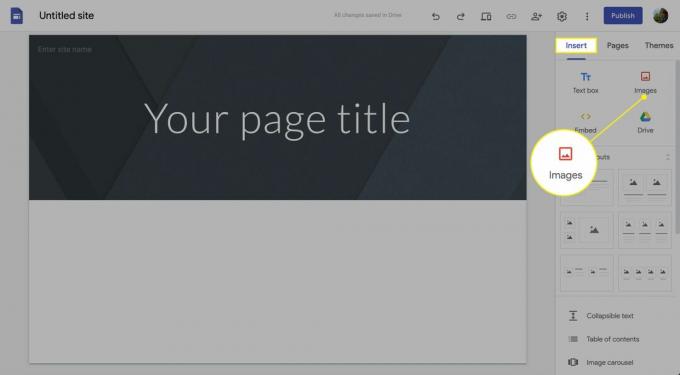
-
Nu kunt u de bron van uw foto's kiezen. Als ze op uw computer staan, selecteert u Upload afbeeldingen. Er verschijnt een navigatievenster en u kunt de gewenste afbeelding vinden.
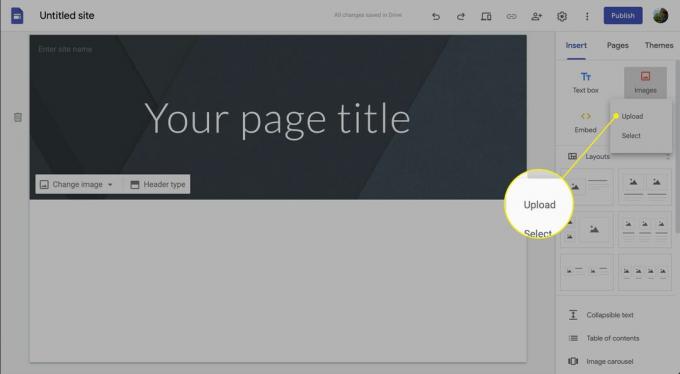
Nadat u de afbeelding hebt ingevoegd, kunt u de grootte of positie wijzigen.
Foto's toevoegen vanuit Google Foto's
Foto's die zijn geüpload naar verouderde Google-domeinen, zoals Picasa of Google+, zijn overgezet naar Google Foto's. Albums die u hebt gemaakt, moeten nog steeds beschikbaar zijn voor gebruik.
Log in op uw Google-account en selecteer Foto's. Bekijk wat er beschikbaar is voor foto's en albums. U kunt meer foto's uploaden en albums, animaties en collages maken.
Als u een enkele foto wilt invoegen, kunt u de URL vinden door die foto in Google Foto's te selecteren, de. te selecteren Delen pictogram en selecteer vervolgens Krijg link. De link wordt gemaakt en u kunt deze kopiëren en plakken in de URL wanneer u afbeeldingen op uw Google-site invoegt.
Om een album in te voegen, selecteer Albums in Google Foto's en zoek het album dat u wilt invoegen. Selecteer de Delen optie en selecteer vervolgens Krijg link. Er wordt een URL gemaakt die u kunt gebruiken om te kopiëren en in het URL-vak te plakken wanneer u afbeeldingen op uw Google-site invoegt.
Voeg Flickr-afbeeldingen en diavoorstellingen toe aan uw Google-webpagina
U kunt afzonderlijke afbeeldingen of diavoorstellingen insluiten in een Google-webpagina.
Ga naar je Flickr-account en zoek de afbeelding die je wilt insluiten.
-
Klik op de Delen knop.
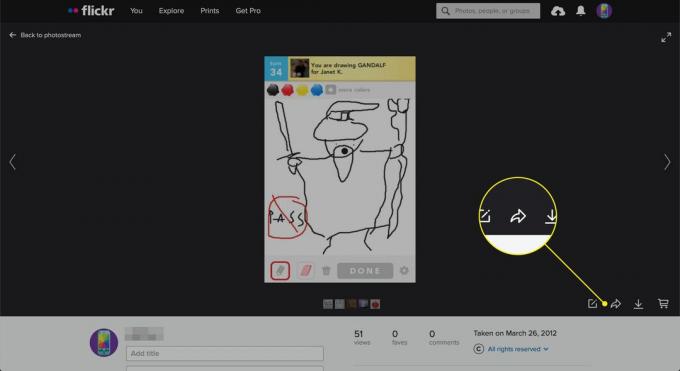
-
Kopieer de deel-URL.

Open op uw Google-pagina Invoegen > Afbeeldingen > Selecteer en plak dit adres in de Op URL tabblad.
Flickr-diavoorstelling gebruiken
U kunt de website gebruiken FlickrSlideshow.com om eenvoudig een aangepaste Flickr-fotodiavoorstelling te maken. Voer gewoon het webadres van uw Flickr-gebruikerspagina of van een fotoset in om de HTML-code te krijgen die u gaat gebruiken om in uw webpagina in te sluiten. U kunt tags toevoegen en de breedte en hoogte voor uw diavoorstelling instellen. Om te werken, moet het album open zijn voor het publiek.
Flickr-galerijen toevoegen met een gadget of widget
U kunt ook een gadget van derden gebruiken, zoals de Powr.io Flickr Gallery Widget om een galerij of diavoorstelling aan uw Google-site toe te voegen. Deze opties kunnen een vergoeding voor de derde bevatten. Je zou ze toevoegen vanuit de Invoegen menu, gevolgd door de Meer gadgets koppeling. Plak de URL van de galerij die u met de widget hebt gemaakt.